วิธีแก้ไข Spotify ไม่มีปัญหาการเชื่อมต่ออินเทอร์เน็ต [ง่าย ๆ ]
เผยแพร่แล้ว: 2023-05-13หากเครื่องเล่นเพลงของคุณแสดงข้อความแสดงข้อผิดพลาด Spotify No Internet Connection ด้วย ให้ขอความช่วยเหลือจากบทความนี้เพื่อกำจัดปัญหาในทันทีอย่างง่ายดาย
Spotify เป็นหนึ่งในบริการสตรีมมิ่งและฟังเพลงและพอดคาสต์ที่น่าทึ่งที่สุด แอปนี้ได้รับการจัดอันดับเป็นอันดับหนึ่งในระดับสากลและมีผู้ใช้ทั่วไปมากกว่าแอปอื่นที่คล้ายคลึงกัน ผู้ใช้จำนวนมากรับความช่วยเหลือจากแพลตฟอร์มเพื่อฟังเพลงและติดตามเพลงของศิลปินที่พวกเขาชื่นชอบ
การฟังเพลงเป็นหนึ่งในสิ่งที่สงบสุขที่สุดที่คุณเคยทำได้ ดังนั้น เมื่อมีข้อผิดพลาดอย่างSpotify No Internet Connectionปรากฏขึ้นบนบริการสตรีมมิ่ง มันจะทำให้คุณหงุดหงิดถึงขีดสุด ปัญหานี้พบได้บ่อยและอาจปรากฏบนอุปกรณ์ Android ของคุณซ้ำๆ โดยไม่มีข้อยกเว้น
ปัญหาอาจสร้างความรำคาญแต่ไม่สามารถรักษาให้หายขาดได้ คุณสามารถแก้ไขข้อผิดพลาดได้อย่างง่ายดายโดยใช้วิธีแก้ปัญหาง่ายๆ สองสามข้อ บทความนี้แสดงวิธีแก้ปัญหาดังกล่าวทั้งหมดสำหรับคุณ เมื่อใช้และปฏิบัติตามส่วนที่จะมาถึงของคู่มือนี้พร้อมวิธีแก้ไขและขั้นตอน คุณจะแก้ไขข้อผิดพลาด Spotify ไม่เชื่อมต่อกับอินเทอร์เน็ตได้อย่างง่ายดาย
วิธีแก้ไขง่ายๆ: Spotify ไม่มีการเชื่อมต่ออินเทอร์เน็ต
ส่วนถัดไปของคำแนะนำจะแสดงรายการและอธิบายวิธีแก้ไขปัญหาบางอย่างให้คุณทราบ วิธีแก้ไขทั้งหมดนี้เป็นเทคนิคง่ายๆ ในการแก้ไขข้อผิดพลาด Spotify No Internet Connection ปฏิบัติตามวิธีแก้ปัญหาตามลำดับเวลาและปรับใช้ขั้นตอนที่มีให้จนกว่าปัญหาจะได้รับการแก้ไขเพื่อความสะดวกของคุณ
แก้ไข 1: ปิดแอพและรีสตาร์ทอุปกรณ์
บางครั้ง การเริ่มต้นง่ายๆ ก็อาจนำไปสู่การเปลี่ยนแปลงที่ยิ่งใหญ่ได้เช่นกัน โปรดทราบว่าสิ่งแรกที่คุณควรทำเพื่อแก้ไขข้อผิดพลาดที่ตรวจพบ Spotify No Internet Connection คือการปิดแอปและรีสตาร์ทอุปกรณ์ นี่เป็นวิธีแก้ปัญหาที่ค่อนข้างง่าย แต่ใช้งานได้ ดังนั้น หากคุณประสบปัญหานี้ เพียงปิดแอปทั้งหมดที่มีอยู่ในอุปกรณ์ Android รีสตาร์ทสมาร์ทโฟน และเรียกใช้แอป Spotify เท่านั้น หากปัญหายังคงอยู่ ให้ไปยังแนวทางแก้ไขปัญหาถัดไป
อ่านเพิ่มเติม: เหตุใด Spotify ของฉันจึงหยุดทำงานและวิธีแก้ไข
แก้ไข 2: สลับการเชื่อมต่อ
ในบางครั้ง เหตุผลง่ายๆ เช่น การขาดการเชื่อมต่ออินเทอร์เน็ตอาจทำให้เกิดข้อผิดพลาด Spotify No Internet Connection โดยเฉพาะอย่างยิ่งหากคุณใช้การเชื่อมต่อ WiFi ปัญหาดังกล่าวอาจเกิดขึ้นได้ ดังนั้น หากเป็นกรณีนี้ ให้ลองเชื่อมต่อกับการเชื่อมต่อ WiFi อื่นหากเป็นไปได้ คุณสามารถลองใช้ข้อมูลมือถือและในทางกลับกันได้ เปลี่ยนเป็นโหมดเครื่องบินบนอุปกรณ์แล้วปิด หากคุณยังประสบปัญหานี้อยู่ ให้ทำตามวิธีแก้ปัญหาถัดไป
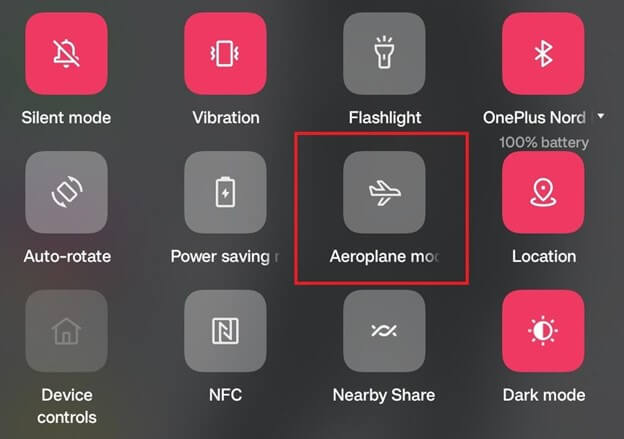
แก้ไข 3: อัปเดตแอป Spotify
แอป Spotify เวอร์ชันที่คุณมีอยู่อาจมีข้อบกพร่องบางอย่าง ข้อบกพร่องนี้อาจรบกวนการเชื่อมต่ออินเทอร์เน็ตและการใช้งานแอป และนำเสนอ Spotify แจ้งว่าไม่มีข้อผิดพลาดในการเชื่อมต่ออินเทอร์เน็ต ผู้พัฒนาอาจแก้ไขและลบข้อผิดพลาดนี้ในการอัปเดตล่าสุด ดังนั้นคุณควรอัปเดตแอปเป็นเวอร์ชันล่าสุดเพื่อแก้ไขปัญหานี้ คุณสามารถใช้ความช่วยเหลือตามขั้นตอนด้านล่างเพื่อทราบวิธีอัปเดตแอป:
- เปิดแอป Play Store บนอุปกรณ์ของคุณ

- แตะที่โปรไฟล์ของคุณ แล้วเปิดการตั้งค่า จัดการแอพและอุปกรณ์
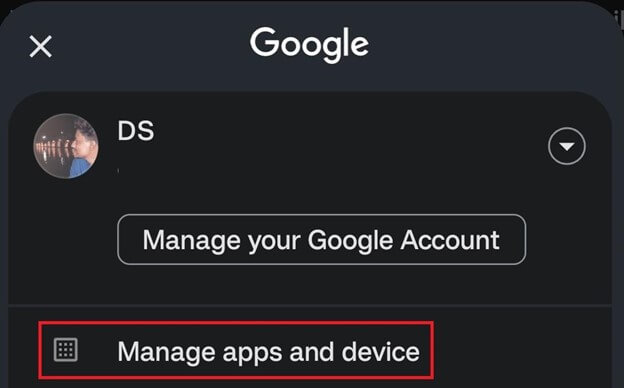
- แตะที่ส่วนอัปเดต เพื่อดำเนินการต่อ
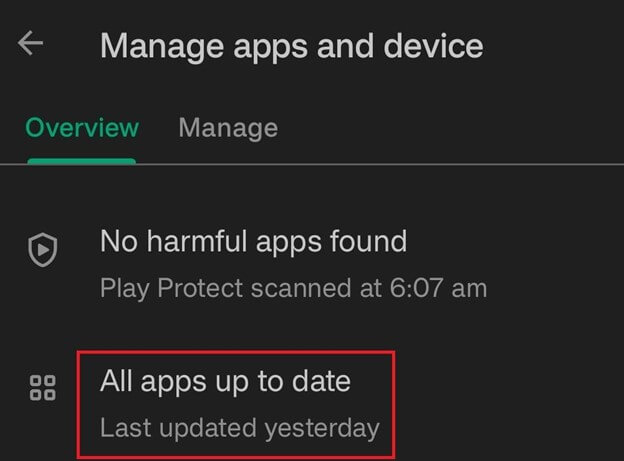
- หากการอัปเดตไม่ปรากฏขึ้น ให้แตะที่ปุ่มตรวจหาการอัปเดต
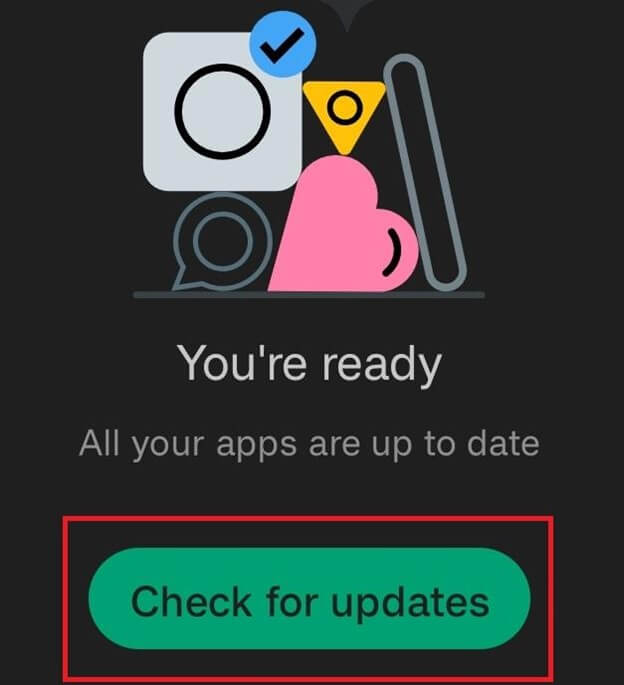
- มองหาแอปSpotify ในรายการและ อัปเดตแอปเดียวกัน
นี่เป็นวิธีแก้ปัญหาที่ง่ายและมีประสิทธิภาพที่ช่วยให้คุณกำจัดข้อผิดพลาดได้อย่างง่ายดาย ติดตามสิ่งต่อไปหากการแก้ไขนี้ล้มเหลว
อ่านเพิ่มเติม: วิธีแก้ไขข้อผิดพลาด Spotify ผิดพลาด
แก้ไข 4: ใช้ตัวเลือก Force Stop
การแก้ไขอื่นที่จะช่วยคุณเกี่ยวกับปัญหา Spotify ไม่มีการเชื่อมต่ออินเทอร์เน็ตคือ Force Stop Force Stop เป็นตัวเลือกในอุปกรณ์ Android ที่ให้คุณหยุดแอพใดๆ และอะไรก็ตามที่รบกวนการทำงานของมัน ในทำนองเดียวกันคุณต้องทำตามขั้นตอนด้านล่าง:
- เปิดการตั้งค่า อุปกรณ์ Android

- ค้นหาหมวดหมู่แอพ และเปิด

- มองหาSpotify ในรายการแอพของอุปกรณ์แล้วแตะ

- ในหน้าแอพ ให้มองหาปุ่มบังคับหยุด แล้วแตะ
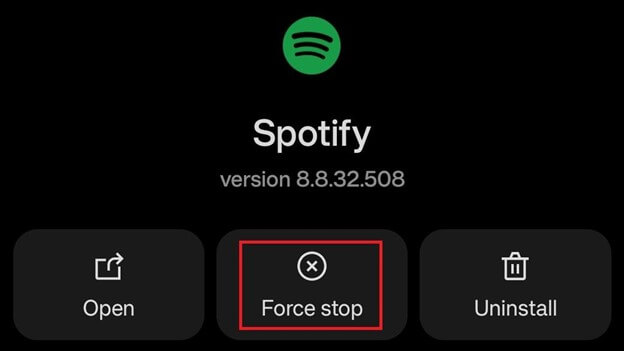
- ดำเนินการต่อ แม้ว่าจะมีข้อความเตือนปรากฏขึ้น
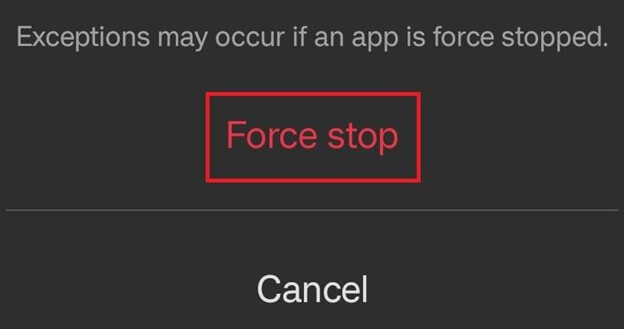
หลังจากทำตามขั้นตอนข้างต้นเสร็จแล้ว ให้เปิดแอปอีกครั้งและดูว่าปัญหาได้รับการแก้ไขหรือไม่ หากไม่เป็นเช่นนั้น ให้ใช้วิธีแก้ไขปัญหาถัดไป
แก้ไข 5: เปิด / ปิดโหมดออฟไลน์
วิธีแก้ไขถัดไปที่สามารถแก้ไข Spotify ที่แสดงข้อผิดพลาดไม่มีการเชื่อมต่ออินเทอร์เน็ตได้อย่างง่ายดายคือการสลับเปิด/ปิดโหมดออฟไลน์ โหมดออฟไลน์เป็นพรสำหรับผู้ใช้ที่ประสบปัญหาการจัดเก็บข้อมูล แต่คำอวยพรนี้อาจกลายเป็นคำสาปได้ในบางครั้งเช่นกัน ดังนั้น ทำตามขั้นตอนด้านล่างเพื่อทราบว่าคุณควรทำอย่างไร:

- เปิดแอปSpotify แล้ว แตะที่โปรไฟล์ของคุณ

- เปิดการตั้งค่า

- เลื่อนลงและมองหาตัวเลือกโหมดออฟไลน์สลับ เปิดหรือปิดเหมือนกัน
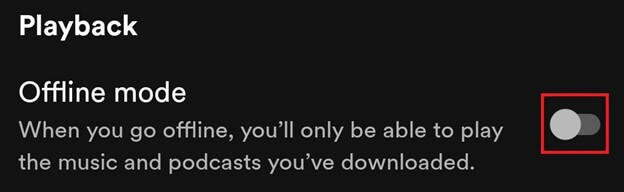
ใช้แอพหลังจากทำตามขั้นตอนข้างต้น หากคุณรู้สึกว่าแอปทำงานไม่ถูกต้อง ให้ทำตามวิธีแก้ไขถัดไป
อ่านเพิ่มเติม: วิธีแก้ไข Spotify Web Player ไม่ทำงานบนเบราว์เซอร์ทั้งหมด
แก้ไข 6: อนุญาตการใช้ข้อมูลไม่ จำกัด
อีกวิธีหนึ่งที่ใช้ได้ผลซึ่งแก้ไขข้อผิดพลาด Spotify No Internet Connection คือการอนุญาตการใช้ข้อมูลไม่จำกัดไปยังแอป นี่เป็นคุณสมบัติบนอุปกรณ์ Android ที่สามารถจำกัดหรือยกเลิกการจำกัดการใช้ข้อมูลของแอพใดๆ เช่นเดียวกัน หากเปิดใช้ อาจส่งผลต่อประสิทธิภาพการทำงานของแอป Spotify ของคุณ ดังนั้น คุณต้องปิดคุณสมบัตินี้เพื่อดำเนินการต่อ ทำตามขั้นตอนด้านล่างเพื่อความสะดวก:
- เปิดการตั้งค่า อุปกรณ์ Android

- ค้นหาหมวดหมู่แอพ และเปิด

- มองหาSpotify ในรายการแอพของอุปกรณ์แล้ว แตะ

- แตะที่การใช้ข้อมูล
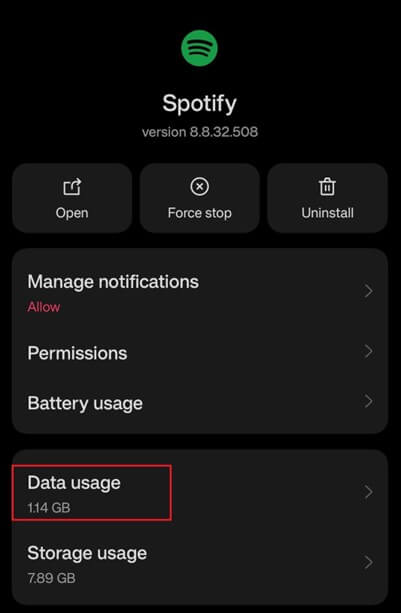
- มองหาการตั้งค่าการใช้ข้อมูลไม่จำกัด และ เปิดใช้งาน
เมื่อขั้นตอนเสร็จสิ้น ให้รีสตาร์ทแอปและดูว่าข้อผิดพลาดยังคงอยู่หรือไม่ ทำตามวิธีแก้ปัญหาถัดไปหากข้อผิดพลาดยังคงอยู่
แก้ไข 7: ลบ App Cache
ข้อผิดพลาดของ Spotify ที่แสดง No Internet Connection อาจยังไม่ได้รับการแก้ไขในตอนนี้ สิ่งนี้สามารถเกิดขึ้นได้เนื่องจากมีการรวบรวมแคชของแอปจำนวนมาก หากเป็นกรณีนี้ คุณต้องล้างข้อมูลเดิมเพื่อดำเนินการต่อ ทำตามขั้นตอนด้านล่างเพื่อทราบวิธีล้างแคชอย่างง่ายดาย:
- เปิดแอป Spotify แล้ว แตะที่โปรไฟล์ของคุณ

- เปิดการตั้งค่า

- เลื่อนลงไปที่ด้านล่างของการตั้งค่าแล้วแตะที่ล้างแคช
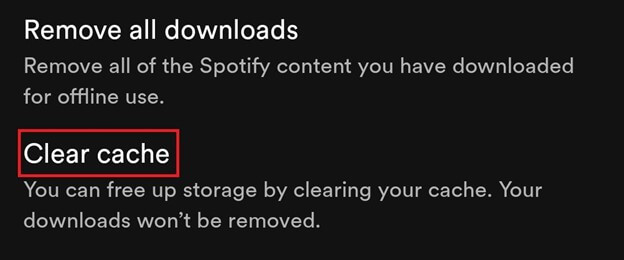
- แตะที่ปุ่มล้างแคช หากมีป๊อปอัปปรากฏขึ้น
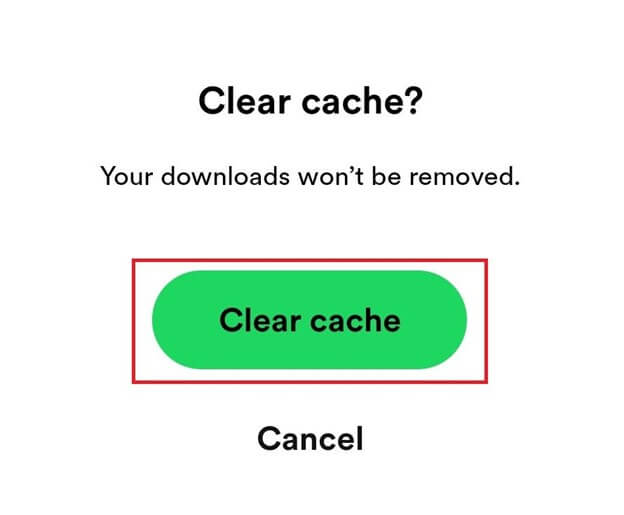
วิธีนี้จะช่วยให้คุณสามารถเริ่มต้นใหม่และลบแคชชั่วคราวทั้งหมดของแอป ในกรณีที่คุณยังต้องการความช่วยเหลือเกี่ยวกับข้อผิดพลาดที่ Spotify ระบุว่าไม่มีการเชื่อมต่ออินเทอร์เน็ต ให้ทำตามวิธีแก้ปัญหาด้านล่าง
อ่านเพิ่มเติม: วิธีเปลี่ยนปกเพลย์ลิสต์ Spotify | เปลี่ยนรูปภาพเพลย์ลิสต์บน Spotify
แก้ไข 8: Spotify ไม่ได้เชื่อมต่อกับอินเทอร์เน็ต - ติดตั้งแอพใหม่
ทางออกสุดท้ายและสุดท้ายในการแก้ไขข้อผิดพลาด Spotify No Internet Connection คือการติดตั้งแอปใหม่ วิธีนี้จะรับประกันว่าข้อผิดพลาดหรือการตั้งค่าที่เป็นปัญหาทั้งหมดของแอปจะถูกลบออก และการทำงานจะเหมือนเดิมเหมือนใหม่ สำหรับสิ่งนี้ คุณสามารถใช้ความช่วยเหลือตามขั้นตอนด้านล่าง:
- เปิดApp Library บนอุปกรณ์และค้นหา Spotify
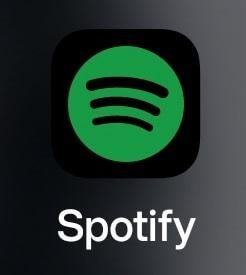
- แตะแอปSpotify ค้างไว้แล้วเลือกตัวเลือกเพื่อ ถอนการติดตั้ง

- ดำเนินการถอนการติดตั้ง
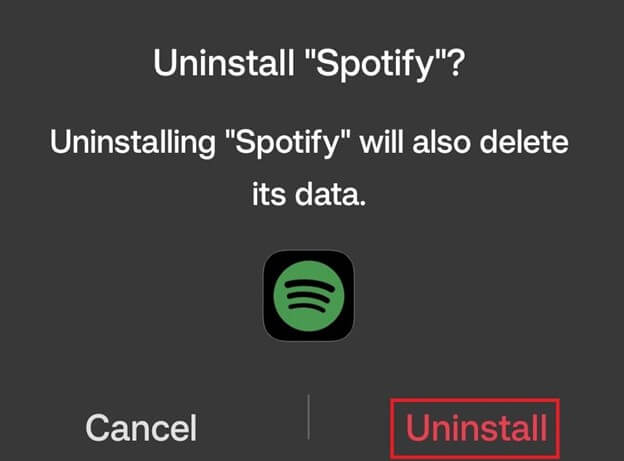
- เมื่อถอนการติดตั้งแอป ให้เปิดPlay Store

- ค้นหาSpotify และ ติดตั้งบนอุปกรณ์ของคุณ
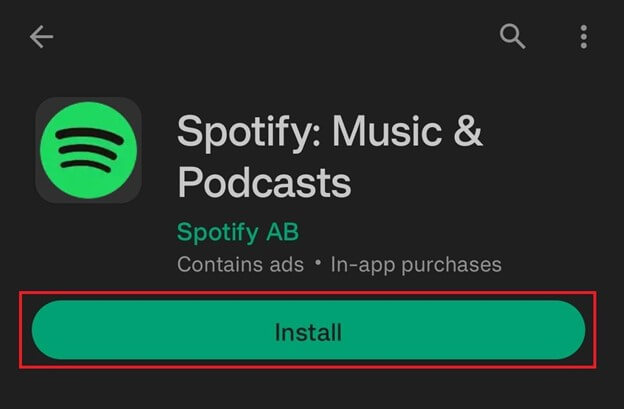
หลังจากแอปติดตั้งใหม่ให้เข้าสู่ระบบด้วยบัญชีที่คุณใช้ก่อนหน้านี้ และเพลิดเพลินกับการสตรีมเพลงและพอดคาสต์ที่ปราศจากข้อผิดพลาด
Spotify บอกว่าไม่มีการเชื่อมต่ออินเทอร์เน็ต: แก้ไขแล้ว
หลังจากทำตามขั้นตอนและวิธีแก้ไขที่ให้ไว้ด้านบน คุณต้องเรียกใช้แอป Spotify อย่างสมบูรณ์หลังจากแก้ไขข้อผิดพลาด Spotify No Internet Connection ตอนนี้คุณสามารถสตรีมเพลงและพ็อดคาสท์บนแอพได้อย่างไม่จำกัดอย่างง่ายดาย แอปจะไม่แสดงข้อผิดพลาดหรือรบกวนประสบการณ์การฟังของคุณด้วยวิธีอื่นใด
อ่านเพิ่มเติม: วิธีแก้ไขรหัสข้อผิดพลาด 18 บน Spotify {แก้ไขแล้ว}
โซลูชันที่ให้ไว้ข้างต้นนั้นทำตามได้ง่ายมาก แม้แต่สำหรับผู้เริ่มต้น อย่างไรก็ตาม หากคุณต้องการความช่วยเหลือเกี่ยวกับวิธีแก้ปัญหาหรือความช่วยเหลือประเภทอื่นๆ เราอยู่ที่นี่ เขียนถึงเราในส่วนความคิดเห็นด้านล่าง อธิบายข้อสงสัยของคุณ แสดงความคิดเห็น รีวิว และอื่นๆ ในส่วนความเห็นด้านล่าง อธิบายความคิดของคุณโดยละเอียด แล้วเราจะติดต่อกลับเพื่อแสดงความคิดเห็นของคุณ
หากคุณคิดว่าเราได้ช่วยเหลือคุณในการแก้ไขข้อผิดพลาด Spotify No Internet Connection โปรดสมัครรับจดหมายข่าวของเรา ซึ่งจะช่วยให้คุณได้รับอีเมลเกี่ยวกับการอัพเดท คู่มือ บล็อก และบทความที่น่าสนใจเช่นนี้ นอกจากนี้คุณยังสามารถติดตามเราได้ที่ Instagram, Pinterest, Facebook, Twitter และ Tumblr คอยติดตามการอัปเดตทุกวัน! นั่นคือทั้งหมดที่สำหรับตอนนี้. พบกันใหม่ในคู่มือถัดไป
